Kako postaviti upit u bazu podataka MS Access 2019

Naučite kako postaviti upite u Access bazi podataka uz jednostavne korake i savjete za učinkovito filtriranje i sortiranje podataka.
Excel radi puno super kul stvari. Da biste ih vidjeli u punom sjaju, morate razumjeti kako raditi s Excel formulama. Formula, što se možda sjećate iz uspavanih sati koje su proveli u matematiku, je način da se izračunati brojeve. Na primjer, 2+3=5 je formula. Kada unesete formulu u ćeliju, Excel izračunava formulu i prikazuje njezine rezultate u ćeliji. Kliknite na ćeliju A3 i unesite =2+3 , na primjer, i Excel će prikazati broj 5 u ćeliji A3.
Osim brojeva, Excel formule mogu se odnositi na sadržaj različitih ćelija. Kada se formula odnosi na ćeliju, broj u ćeliji se koristi za izračunavanje formule. Na donjoj slici, na primjer, ćelija A1 sadrži broj 2; ćelija A2 sadrži broj 3; a ćelija A3 sadrži formulu =A1+A2. Kao što je prikazano u ćeliji A3, rezultat formule je 5. Ako promijenite broj u ćeliji A1 s 2 na 3, rezultat formule u ćeliji A3 (=A1+A2) postaje 6, a ne 5. Kada formula odnosi se na ćeliju i broj u ćeliji se mijenja, mijenja se i rezultat formule.
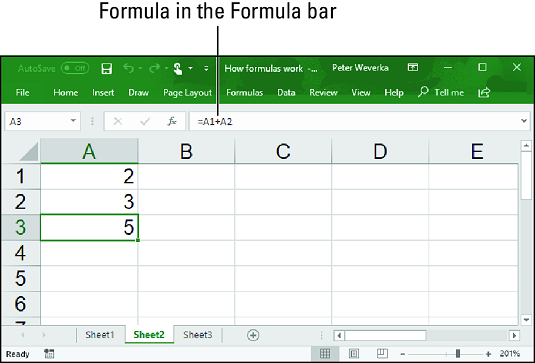
Jednostavna Excel formula.
Da biste vidjeli vrijednost korištenja referenci ćelija u formulama, razmotrite radni list prikazan u nastavku. Svrha ovog radnog lista je pratiti proračun školskog udruženja roditelja učitelja (PTA):
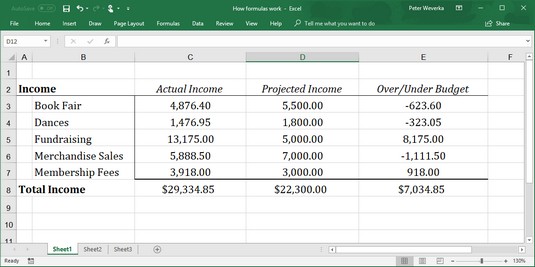
Korištenje Excelovih formula u radnom listu.
Kako se brojke u stupcu Stvarni prihod (stupac C) ažuriraju, brojke u stupcu Prekoračenje/Manje proračuna (stupac E) i retku Ukupni prihod (redak 8) se trenutno mijenjaju. Te se brojke mijenjaju trenutno jer se formule odnose na brojeve u ćelijama, a ne na nepromjenjive brojeve (poznate kao konstante ).
Na slici ispod prikazane su formule koje se koriste za izračun podataka u radnom listu iznad. U stupcu E formule oduzimaju brojeve u stupcu D od brojeva u stupcu C kako bi pokazali gdje je PTA premašio ili premašio proračun za različite izvore prihoda. U retku 8 možete vidjeti kako se funkcija SUM koristi za zbrajanje ćelija u recima od 3 do 7
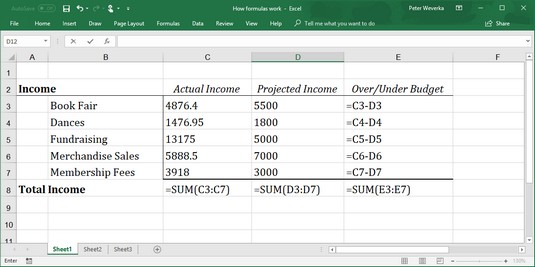
Formule koje se koriste za generiranje brojeva u radnom listu Excel iznad.
Excel je izvanredno dobar u ažuriranju referenci ćelija u formulama kada premještate ćelije. Da biste vidjeli koliko je Excel dobar, razmislite što se događa s adresama ćelija u formulama kada izbrišete redak na radnom listu. Ako se formula odnosi na ćeliju C1, ali izbrišete redak B, redak C postaje redak B, a vrijednost u ćeliji C1 mijenja adrese iz C1 u B1. Mislili biste da bi reference u formulama na ćeliju C1 bile zastarjele, ali bili biste u krivu. Excel automatski prilagođava sve formule koje se odnose na ćeliju C1. Umjesto toga, te formule sada se odnose na ćeliju B1.
U slučaju da ste znatiželjni, formule možete prikazati u ćelijama radnog lista umjesto rezultata formula pritiskom na Ctrl+' (apostrof) ili klikom na gumb Prikaži formule na kartici Formule. (Možda ćete najprije morati kliknuti gumb Formula Auditing, ovisno o veličini vašeg zaslona.) Kliknite gumb Prikaži formule drugi put da biste ponovno vidjeli rezultate formule.
Osim što se pozivate na ćelije s brojevima u njima, možete se pozvati i na rezultate formule u ćeliji. Razmotrite radni list u nastavku. Svrha ovog radnog lista je pratiti bodovanje igrača košarkaške momčadi u tri utakmice:
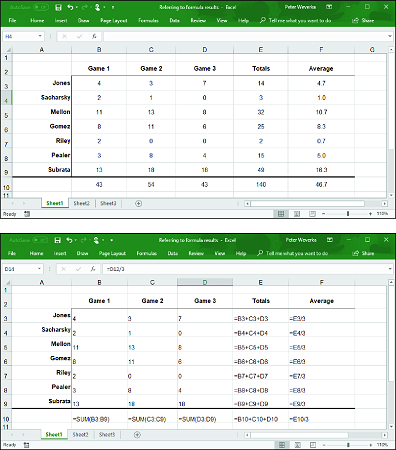
Korištenje rezultata formule Excel kao i druge formule.
U ovom slučaju Excel koristi rezultate formula za izračunavanje ukupnog iznosa u stupcu E za izračunavanje prosječnih bodova po utakmici u stupcu F.
Zbrajanje, oduzimanje i dijeljenje nisu jedini operatori koje možete koristiti u formulama. Tablica u nastavku objašnjava aritmetičke operatore koje možete koristiti i tipku koju pritisnete za unos svakog operatora. U tablici su operatori navedeni po redu prvenstva.
Aritmetički operatori za upotrebu u formulama
| Prednost | Operater | Primjer formule | Vraća |
| 1 | % (postotak) | =50% | 50 posto, odnosno 0,5 |
| 2 | ^ (eksponencijal) | =50^2 | 50 na drugu potenciju, ili 2500 |
| 3 | * (množenje) | =E2*4 | Vrijednost u ćeliji E2 pomnožena s 4 |
| 3 | / (Odjel) | =E2/3 | Vrijednost u ćeliji E2 podijeljena s 3 |
| 4 | + (dodatak) | =F1+F2+F3, | Zbroj vrijednosti u tim ćelijama |
| 4 | – (oduzimanje) | =G5–8, | Vrijednost u ćeliji G5 minus 8 |
| 5 | & (Konkatenacija) | =″Broj dijela ″&D4 | Tekst br. dijela i vrijednost u ćeliji D4 |
| 6 | = (jednako) | =C5=4, | Ako je vrijednost u ćeliji C5 jednaka 4, vraća TRUE; inače vraća FALSE |
| 6 | <> (nije jednako) | =F3<>9 | Ako vrijednost u ćeliji F3 nije jednaka 9, vraća TRUE; inače vraća FALSE |
| 6 | < (manje=""> | =B9<>< code=""><> | Ako je vrijednost u ćeliji B9 manja od vrijednosti u ćeliji E11, vraća TRUE; inače vraća FALSE |
| 6 | <= (manje="" nego="" ili="" jednako=""> | =A4<> | Ako je vrijednost u ćeliji A4 manja ili jednaka 9, vraća TRUE; inače vraća FALSE |
| 6 | > (veće od) | =E8>14 | Ako je vrijednost u ćeliji E8 veća od 14, vraća TRUE; inače vraća FALSE |
| 6 | >= (veće ili jednako) | =C3>=D3 | Ako je vrijednost u ćeliji C3 veća ili jednaka vrijednosti u ćeliji D3, vraća TRUE; inače vraća FALSE |
Drugi način izračunavanja formule je korištenje funkcije. Funkcija je ugrađena formula koja dolazi s Excelom. SUM, na primjer, zbraja brojeve u ćelijama. AVG pronalazi prosjek različitih brojeva.
Kada formula uključuje više od jednog operatora, redoslijed kojim se operatori pojavljuju u formuli je vrlo važan. Razmotrite ovu formulu:
=2+3*4
Da li ova formula rezultira 14 (2+[3*4]) ili 20 ([2+3]*4)? Odgovor je 14 jer Excel 2019 obavlja množenje prije zbrajanja u formulama. Drugim riječima, množenje ima prednost nad zbrajanjem.
Redoslijed kojim se izračuni izvode u formuli koja uključuje različite operatore naziva se redoslijed prioriteta. Obavezno zapamtite redoslijed prioriteta kada konstruirate složene formule s više od jednog operatora:
postotak (%)
Eksponencijacija (^)
Množenje (*) i dijeljenje (/); najprije se izračunaju krajnje lijeve operacije
Zbrajanje (+) i oduzimanje (-); najprije se izračunaju krajnje lijeve operacije
Povezivanje (&)
Usporedba (<,> <=,>,>= i <>)
Da biste zaobišli problem redoslijeda prioriteta, stavite dijelove formula u zagrade. Operacije u zagradama izračunavaju se prije svih ostalih dijelova formule. Na primjer, formula =2+3*4 jednaka je 20 kada je napisana na sljedeći način: =(2+3)*4.
Naučite kako postaviti upite u Access bazi podataka uz jednostavne korake i savjete za učinkovito filtriranje i sortiranje podataka.
Tabulatori su oznake položaja u odlomku programa Word 2013 koje određuju kamo će se točka umetanja pomaknuti kada pritisnete tipku Tab. Otkrijte kako prilagoditi tabulatore i optimizirati svoj rad u Wordu.
Word 2010 nudi mnoge načine označavanja i poništavanja odabira teksta. Otkrijte kako koristiti tipkovnicu i miš za odabir blokova. Učinite svoj rad učinkovitijim!
Naučite kako pravilno postaviti uvlaku za odlomak u Wordu 2013 kako biste poboljšali izgled svog dokumenta.
Naučite kako jednostavno otvoriti i zatvoriti svoje Microsoft PowerPoint 2019 prezentacije s našim detaljnim vodičem. Pronađite korisne savjete i trikove!
Saznajte kako crtati jednostavne objekte u PowerPoint 2013 uz ove korisne upute. Uključuje crtanje linija, pravokutnika, krugova i više.
U ovom vodiču vam pokazujemo kako koristiti alat za filtriranje u programu Access 2016 kako biste lako prikazali zapise koji dijele zajedničke vrijednosti. Saznajte više o filtriranju podataka.
Saznajte kako koristiti Excelove funkcije zaokruživanja za prikaz čistih, okruglih brojeva, što može poboljšati čitljivost vaših izvješća.
Zaglavlje ili podnožje koje postavite isto je za svaku stranicu u vašem Word 2013 dokumentu. Otkrijte kako koristiti različita zaglavlja za parne i neparne stranice.
Poboljšajte čitljivost svojih Excel izvješća koristeći prilagođeno oblikovanje brojeva. U ovom članku naučite kako se to radi i koja su najbolja rješenja.








